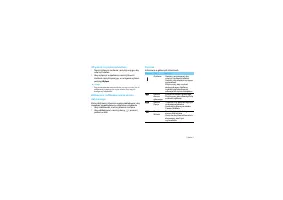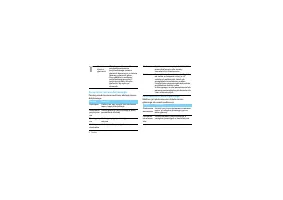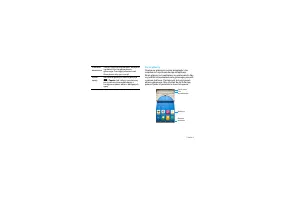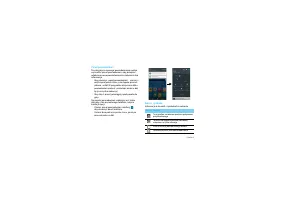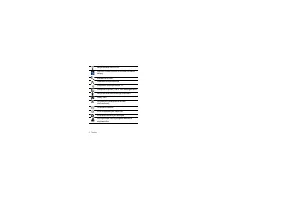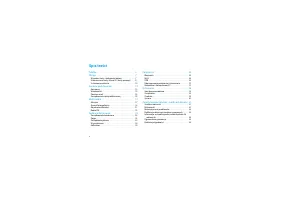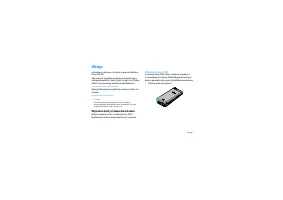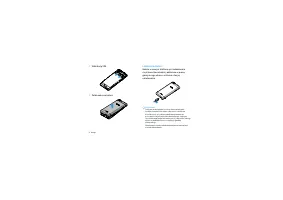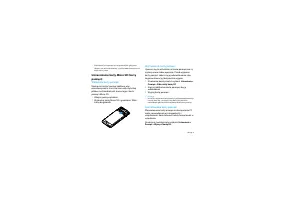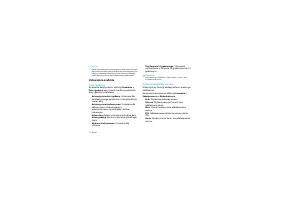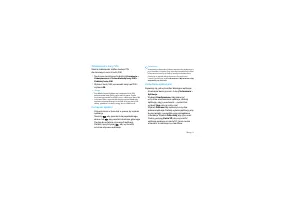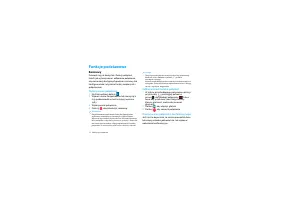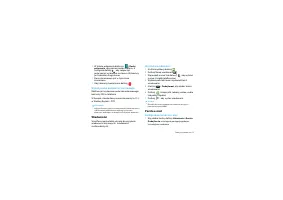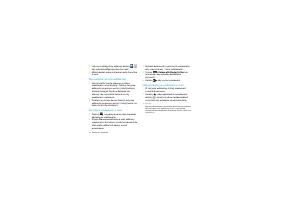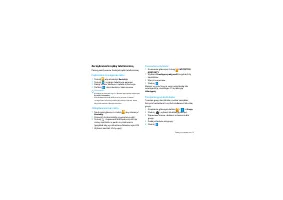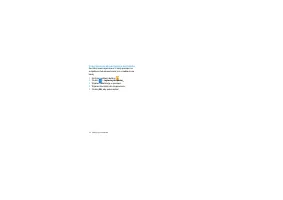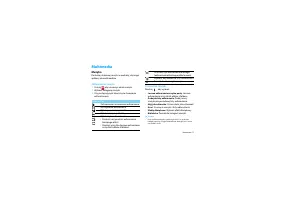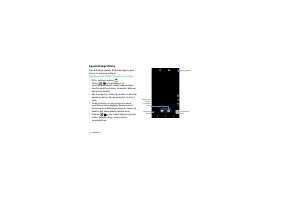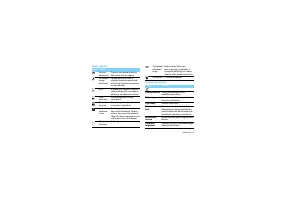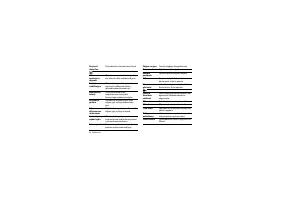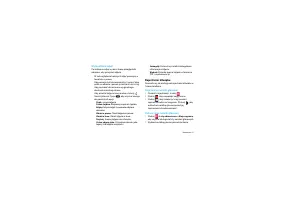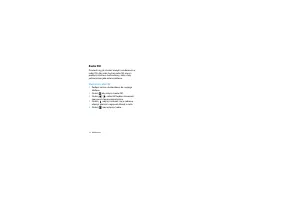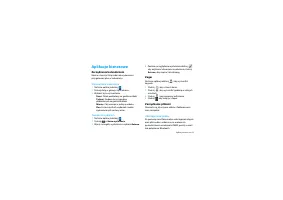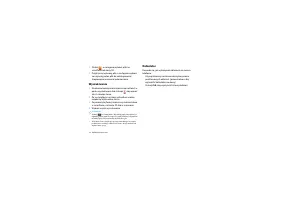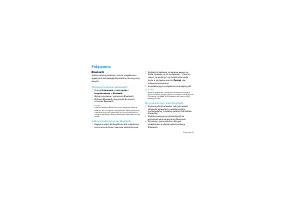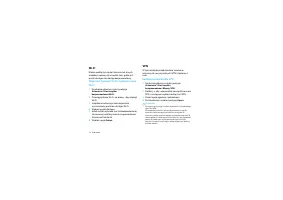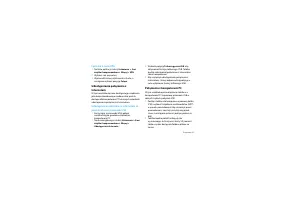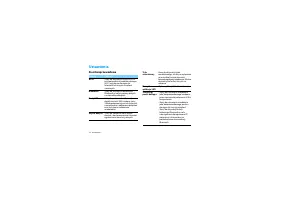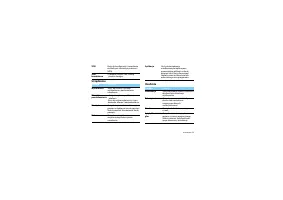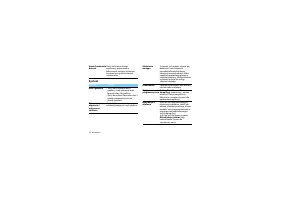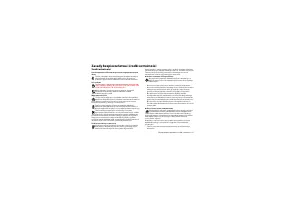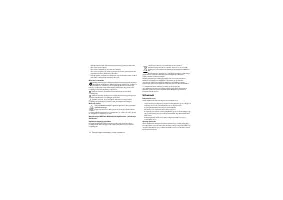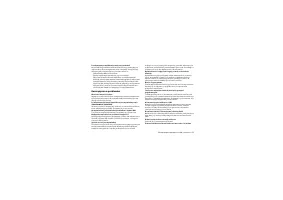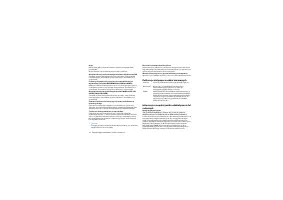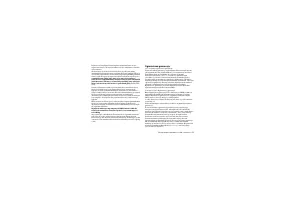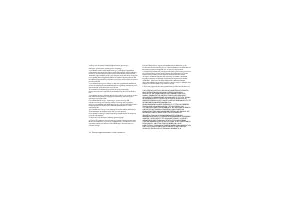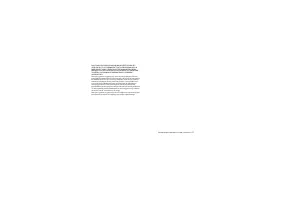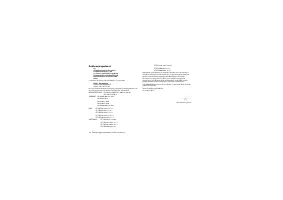Strona 2 - Włączanie i wyłączanie telefonu; Wyłącz; Klawisze; Informacje o głównych klawiszach.
Telefon 1 Włączanie i wyłączanie telefonu 1 Naciśnij klawisz zasilania i przytrzymaj go, aby włączyć telefon. 2 Aby wyłączyć urządzenie, naciśnij klawisz zasilania i przytrzymaj go, a następnie wybierz pozycję Wyłącz . Uwaga: • Przy pierwszym włączeniu telefonu, proszę stosować się do wskazówek poja...
Strona 3 - Korzystanie z ekranu dotykowego
2 Telefon Korzystanie z ekranu dotykowego Poniżej przedstawiono podstawy obsługi ekranu dotykowego. Dostosowywanie ekranu głównego Możliwe jest dostosowanie układu ekranu głównego do swoich preferencji. Boczny klawisz głośności - W trybie oczekiwania lub w przypadku połączenia przychodzącego zmienia...
Strona 4 - Ekran główny; Tapeta
Telefon 3 Ekran główny Na ekranie głównym można przeglądać stan urządzenia i uzyskiwać dostęp do aplikacji.Ekran główny jest podzielony na wiele paneli. Aby wyświetlić inne panele ekranu głównego, przewiń w prawo lub lewo. Dostępnych jest pięć paneli ekranu głównego. Aby uzyskać do nich dostęp, prze...
Strona 5 - Panel powiadomień
Telefon 4 Panel powiadomień Po otrzymaniu nowego powiadomienia można wyświetlić panel powiadomień, aby przejrzeć odebrane nowe powiadomienia o zdarzeniu lub informacje. - Aby otworzyć panel powiadomień , naciśnij i przytrzymaj pasek stanu, a następnie przesuń palcem w dół. W przypadku otrzymania kil...
Strona 7 - Spis treści; Zasady bezpieczeństwa i środki ostrożności 31
6 Spis treści Telefon. . . . . . . . . . . . . . . . . . . . . . . . . . . . . . . . . . . . 0Wstęp . . . . . . . . . . . . . . . . . . . . . . . . . . . . . . . . . . . . . 7 Wymiana karty i ładowanie baterii. . . . . . . . . . . . . . . 7Umieszczanie karty Micro SD (karty pamięci). . . . . 9Ustawi...
Strona 8 - Wstęp; Wymiana karty i ładowanie baterii; Wkładanie karty SIM; Zdejmij pokrywę baterii.
Wstęp 7 Wstęp Gratulujemy zakupu i witamy w gronie klientów firmy Philips! Aby móc jak najlepiej wykorzystać możliwości swojego produktu i korzystać z usług firmy Philips, zaleca się rejestrację produktu pod adresem: www.philips.com/mobilephones Więcej informacji o produkcie można znaleźć na stronie...
Strona 9 - Załóż pokrywę baterii.; Ładowanie baterii
8 Wstęp 2 Włóż kartę SIM. 3 Załóż pokrywę baterii. Ładowanie baterii Bateria w nowym telefonie jest naładowana częściowo. Ikona baterii, pokazana w prawy górnym rogu ekranu, wskazuje stan jej naładowania. Wskazówki: • Telefonu można używać podczas ładowania baterii. • Jeżeli ładowarka nie zostanie o...
Strona 10 - Wkładanie karty pamięci; Wyjmowanie karty pamięci; Formatowanie karty pamięci; Na ekranie bezczynności wybierz
Wstęp 9 • Gdy bateria jest używana po raz pierwszy lub gdy przez dłuższy czas nie była używany, jej pełne naładowanie może zająć więcej czasu. Umieszczanie karty Micro SD (karty pamięci) Wkładanie karty pamięci Można rozszerzyć pamięć telefonu, aby przechowywać w nim znacznie większą liczbę plików m...
Strona 11 - Ustawienia osobiste; Data i godzina
10 Wstęp Uwaga: • Przed sformatowaniem karty pamięci należy wykonać kopię zapasową wszystkich ważnych danych przechowywanych w pamięci urządzenia. Gwarancja producenta nie obejmuje utraty danych spowodowanej działaniami użytkownika. Ustawienia osobiste Data i godzina Na ekranie bezczynności dotknij ...
Strona 12 - Zablokowanie karty SIM; OK; Zarządzanie aplikacjami
Wstęp 11 Zablokowanie karty SIM Można zablokować telefon kodem PIN dostarczonym wraz z kartą SIM . 1 Na ekranie bezczynności dotknij Ustawienia > Zabezpieczenia > Ustaw blokadę karty SIM > Zablokuj kartę SIM . 2 Wybierz kartę SIM, wprowadź swój kod PIN i wybierz OK . Uwaga: • Przy kilkukrot...
Strona 13 - Funkcje podstawowe; Rozmowy; Nawiązywanie połączenia konferencyjnego
12 Funkcje podstawowe Funkcje podstawowe Rozmowy Dowiedz się, jak korzystać z funkcji połączeń, takich jak wykonywanie i odbieranie połączenia, używanie opcji dostępnych podczas rozmowy lub konfigurowanie i używanie funkcji związanych z połączeniami. Wykonywanie połączenia 1 Na liście aplikacji dotk...
Strona 14 - Dodaj; Wykonywanie połączenia alarmowego; Wiadomości; Dodaj temat
Funkcje podstawowe 13 1 W trakcie połączenia dotknij p > Dodaj połączenie , aby wpisać numer telefonu, a następnie dotknij , aby rozpocząć połączenie z wybranym numerem. Wybierany jest wówczas drugi numer. 2 Pierwsza rozmowa jest w tym czasie zawieszona. 3 Aby zakończyć połączenie, dotknij . Wyko...
Strona 15 - Do
14 Funkcje podstawowe 2 Lub, wyświetlając listę aplikacji, dotknij / , aby wybrać konfigurację konta e-mail. 3 Można dodać więcej niż jedno konto Gmail lub e-mail. Wyświetlanie skrzynki odbiorczej1 Jak wyświetlić wersje robocze, wysłane wiadomości i inne etykiety: Dotknij skrzynkę odbiorczą na górny...
Strona 16 - Zarządzanie książką telefoniczną; Dodawanie nowego kontaktu; Odnajdowanie kontaktu
Funkcje podstawowe 15 Zarządzanie książką telefoniczną Poznaj podstawowe funkcje książki telefonicznej. Dodawanie nowego kontaktu 1 Stuknij , aby otworzyć Kontakty . 2 Stuknij i wybierz lokalizację pamięci. 3 Dodaj numer telefonu i żądane informacje . 4 Dotknij , aby zakończyć zapisywanie. Wskazówki...
Strona 17 - Importowanie/eksportowanie kontaktów; Na liście aplikacji dotknij
16 Funkcje podstawowe Importowanie/eksportowanie kontaktów Kontakty można przenosić z karty pamięci na urządzenie lub eksportować je z urządzenia na kartę. 1 Na liście aplikacji dotknij . 2 Stuknij > Importuj/eksportuj . 3 Wybierz lokalizację w pamięci . 4 Wybierz kontakty do skopiowania . 5 Stuk...
Strona 18 - Multimedia; Muzyka; Ustawienia muzyki; Funkcja Opis
Multimedia 17 Multimedia Muzyka Posłuchaj ulubionej muzyki w podróży, używając aplikacji do multimediów. Odtwarzanie muzyki1 Stuknij , aby otworzyć ekran muzyki. 2 Wybierz kategorię muzyki. 3 Użyj następujących klawiszy do sterowania odtwarzaniem. Ustawienia muzyki Naciśnij , aby wybrać: • Losowe od...
Strona 19 - Aparat fotograficzny; Z listy aplikacji wybierz
18 Multimedia Aparat fotograficzny Poznaj funkcje aparatu. Rób takie zdjęcia, jakie chcesz, za pomocą telefonu. Wykonywanie zdjęć i nagrywanie wideo1 Z listy aplikacji wybierz . 2 Stuknij / , aby przełączyć na rejestrowanie obrazu wideo/robienie zdjęć. 3 Naceluj obiektyw kamery na obiekt i dokonaj k...
Strona 20 - Skróty aparatu; Funkcja retuszu
Multimedia 19 Skróty aparatu Ustawienia aparatu Opcja Funkcja Zmiana obiektywu Przełącz na kamerę przednią, aby zrobić własne zdjęcie. Ustawienia lampy błyskowej Lampę błyskową można włączyć/wyłączyć ręcznie lub ustawić jej użycie z aparatem w miarę potrzeby . HDR Wykonaj trzy zdjęcia z różnym czase...
Strona 22 - Wyświetlanie zdjęć; Usuń; Rejestrator dźwięku
Multimedia 21 Wyświetlanie zdjęć Po zrobieniu zdjęć wybierz ikonę przeglądarki obrazów, aby przejrzeć zdjęcia. • W celu oglądania kolejnych zdjęć przewijaj w lewo lub w prawo. • Aby powiększyć lub pomniejszyć, umieść dwa palce na ekranie i powoli je rozszerz lub ściśnij. Aby powrócić do rozmiaru ory...
Strona 23 - Radio FM
22 Multimedia Radio FM Dowiedz się, jak słuchać muzyki i wiadomości w radiu FM. Aby móc słuchać radia FM, musisz podłączyć zestaw słuchawkowy, który służy jednocześnie jako antena radiowa. Słuchanie radia FM1 Podłącz zestaw słuchawkowy do swojego telefonu. 2 Stuknij , aby włączyć radio FM. 3 Stuknij...
Strona 24 - Aplikacje biznesowe; Zarządzanie kalendarzem; Udostępnianie plików
Aplikacje biznesowe 23 Aplikacje biznesowe Zarządzanie kalendarzem Można utworzyć listę zadań do wykonania i przygotować plan w kalendarzu. Wyświetlanie kalendarza1 Na liście aplikacji dotknij . 2 Stuknij datę w górnej części ekranu. 3 Wybierz tryb wyświetlania: - Dzień : Dzień podzielony na godzinn...
Strona 25 - Wyszukiwanie; Kalkulator; CLR
24 Aplikacje biznesowe 1 Stuknij , a następnie wybierz pliki ze smartfona lub karty SD. 2 Przytrzymaj wybrany plik , a następnie wybierz co najmniej jeden plik do udostępnienia/skopiowania/usunięcia/przeniesienia. Wyszukiwanie 1 Na ekranie bezczynności można wpisać tekst w pasku wyszukiwania lub stu...
Strona 26 - Połączenia; Bluetooth; Ustawienia; Sieci zwykłe i; Powiąż; Na odbierającym urządzeniu zaakceptuj plik.
Połączenia 25 Połączenia Bluetooth Telefon można połączyć z innym urządzeniem zgodnym z technologią Bluetooth w celu wymiany danych. Włączanie/wyłączanie Bluetooth1 Stuknij Ustawienia > Sieci zwykłe i bezprzewodowe > Bluetooth. 2 Wybór włączenia / wyłączenia Bluetooth. 3 Wybierz Bluetooth, aby...
Strona 27 - VPN
26 Połączenia Wi-Fi Można podłączyć się do Internetu lub innych urządzeń sieciowych wszędzie tam, gdzie jest punkt dostępu lub dostęp bezprzewodowy. Włączanie łączności Wi-Fi i łączenie z siecią Wi-Fi 1 Na ekranie głównym stuknij pozycje Ustawienia > Sieci zwykłe i bezprzewodowe > Wi-Fi. 2 Prz...
Strona 28 - Na liście aplikacji stuknij; Połączenia z komputerem PC; naciśnij i przytrzymaj pasek
Połączenia 27 Łączenie z siecią VPN1 Na liście aplikacji stuknij Ustawienia > Sieci zwykłe i bezprzewodowe > Więcej > VPN . 2 Wybierz sieć prywatną. 3 Wprowadź nazwę użytkownika i hasło, a następnie wybierz pozycję Połącz . Udostępnianie połączenia z Internetem W tym rozdziale opisano konfi...
Strona 29 - Sieci bezprzewodowe
28 Ustawienia Ustawienia Sieci bezprzewodowe Funkcja Definicja Wi-Fi Służy do aktywacji funkcji Wi-Fi w celu połączenia z punktem dostępu Wi-Fi, uzyskania dostępu do Internetu lub innych urządzeń sieciowych. Bluetooth Służy do aktywacji komunikacji Bluetooth w celu wymiany danych na niewielką odległ...
Strona 30 - Urządzenie
Ustawienia 29 Urządzenie Osobiste VPN Służy do konfiguracji i zarządzania wirtualnymi sieciami prywatnymi (VPN). Sieci komórkowe • Pozwala ustawić sieć, nazwę punktu dostępu. Funkcja Definicja Wyświetlacz Służy do zmiany ustawień wyświetlacza i podświetlenia urządzenia. Dźwięki i powiadomienia • Słu...
Strona 31 - System; Drukowanie; kompilacji; Aktualizacja systemu
30 Ustawienia System Kopia i kasowanie danych Służy do tworzenia kopii zapasowej, przywracania fabrycznych wartości ustawień i kasowania wszystkich danych użytkownika. Funkcja Definicja Data i godzina • Służy do ustawiania daty i godziny, strefy czasowej oraz formatu daty lub godziny. • Służy do wyb...
Strona 32 - Zasady bezpieczeństwa i środki ostrożności; Środki ostrożności
Zasady bezpieczeństwa i środki ostrożności 31 Zasady bezpieczeństwa i środki ostrożności Środki ostrożności Przechowywanie telefonu w miejscu niedostępnym dla małych dzieci Telefon i wszystkie akcesoria należy przechowywać w miejscu niedostępnym dla małych dzieci. Małe części mogą zostać połknięte i...
Strona 33 - Wskazówki
32 Zasady bezpieczeństwa i środki ostrożności • Należy używać tylko ładowarki dopuszczonej przez producenta. • Nie wolno palić baterii. • Nie wolno odkształcać ani rozbierać baterii. • Nie wolno dopuścić do zwarcia biegunów baterii przez metalowe przedmioty, takie jak klucze w kieszeni. • Należy uni...
Strona 34 - Rozwiązywanie problemów
Zasady bezpieczeństwa i środki ostrożności 33 Porady dotyczące wydłużania czasu pracy na baterii Do prawidłowego działania telefonu komórkowego niezbędny jest odpowiedni poziom energii baterii. Aby oszczędzać energię baterii, należy w razie potrzeby wykonać poniższe czynności: • Wyłącz funkcję Bluet...
Strona 35 - Deklaracje dotyczące znaków towarowych
34 Zasady bezpieczeństwa i środki ostrożności miga. Baterię ładuj tylko przy temperaturze otoczenia powyżej 0°C lub poniżej 50°C. W przeciwnym razie skontaktuj się z dostawcą telefonu. Na wyświetlaczu jest wyświetlany komunikat o błędzie karty SIM. Sprawdź, czy karta SIM została włożona poprawnie. J...
Strona 36 - Ograniczona gwarancja
Zasady bezpieczeństwa i środki ostrożności 35 Engineers) z uwzględnieniem marginesu bezpieczeństwa w celu zagwarantowania ochrony wszystkim osobom, niezależnie od wieku i stanu zdrowia. W odniesieniu do telefonów komórkowych za jednostkę miary oddziaływania fal radiowych na organizm człowieka przyję...
Strona 39 - Deklaracja zgodności
38 Zasady bezpieczeństwa i środki ostrożności Deklaracja zgodności My, Shenzhen Sang Fei ConsumerCommunications Co., Ltd.11 Science and Technology Road,Shenzhen Hi-tech Industrial Park,Nanshan District, Shenzhen 518057Chiny oświadcza na własną odpowiedzialność, że produkt Philips Xenium V526 Philips...